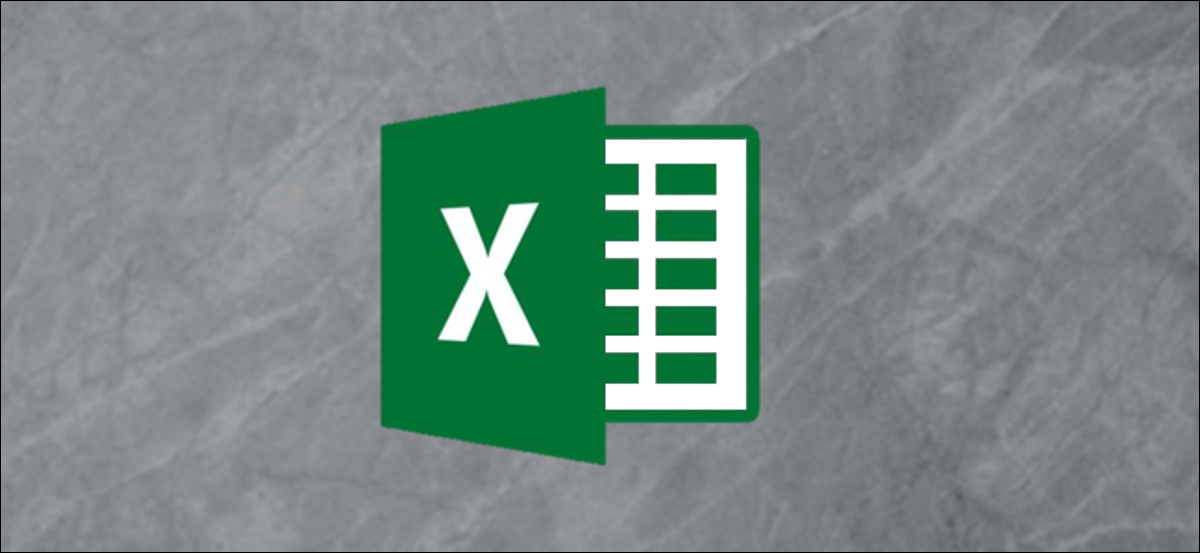
Vuoi aggiungere percentuali in Excel? Ci sono alcune alternative per farlo. In qualche modo, Potrei parlare di aggiungere valori percentuali. oh bene, potresti cercare un modo per aggiungere un incremento di 15% a un valore. Daremo un'occhiata ad entrambi.
Come aggiungere le percentuali
Puoi aggiungere percentuali come qualsiasi altro numero. Scegli una cella per visualizzare la somma delle sue due percentuali. In questo esempio, facciamo clic ed evidenziiamo la cella C3.

Nella barra della formula, scriba “= suma” (senza virgolette) e poi clicca sul primo risultato, la formula della somma, che somma tutti i numeri in un intervallo di celle.
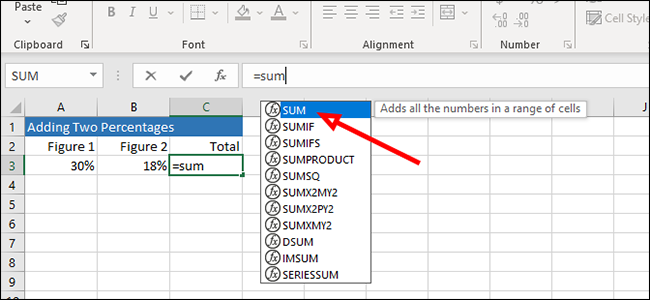
Fare clic sulla cella A3, quindi fare clic sulla cella B3 per scegliere entrambi. Se hai più cellule, puoi fare clic sul primo e poi su Shift + Fare clic sull'ultimo per scegliere tutte le celle in un intervallo.
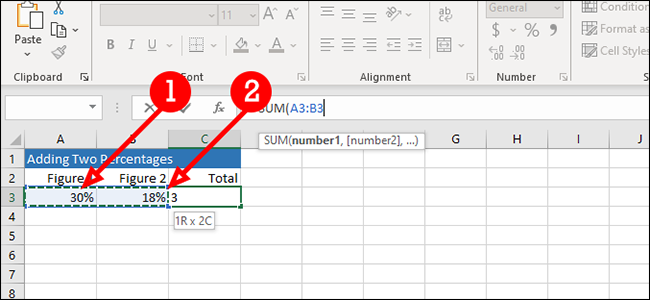
Una volta evidenziate le celle scelte, premere “accedere” sulla tastiera, oppure premi il segno di spunta nella barra della formula per eseguire la formula e visualizzare la somma delle sue percentuali.
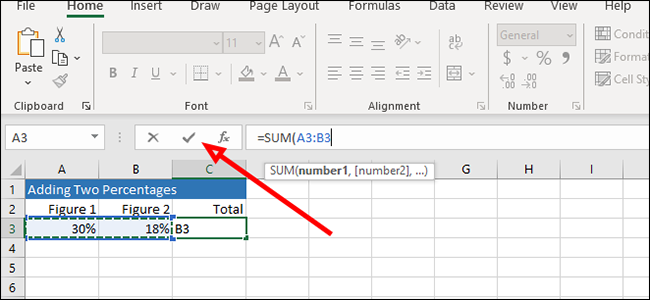
Come applicare un aumento percentuale
Se vuoi davvero aggiungere una percentuale a un numero, come esempio, aggiungendo a 15% un 200, questo esempio è quello che stai cercando. È importante notare che puoi eseguire la formula al contrario (con uno sconto di 15% a partire dal 200) cambiando el signo “+” por un signo “-” en la fórmula siguiente.
Inserisci le tue due cifre nelle colonne A e B. UN, nel nostro esempio, sarà il numero intero, mentre B sarà la nostra percentuale.
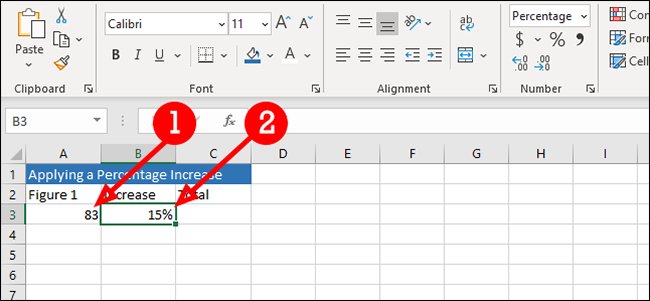
Fai clic sulla cella vuota accanto alla tua percentuale per indicare a Excel dove verrà visualizzato il risultato della nostra formula.

Applicheremo una formula che dice a Excel di prendere il 15% a partire dal 83 (oh 12.45) e aggiungilo al nostro numero originale (83). Questo ci darà il risultato desiderato, un aumento di 15% oh 94,45. Puoi aggiungere la formula successiva a una cella vuota o alla barra della formula:
= LA3 +(LA3 * SI3)
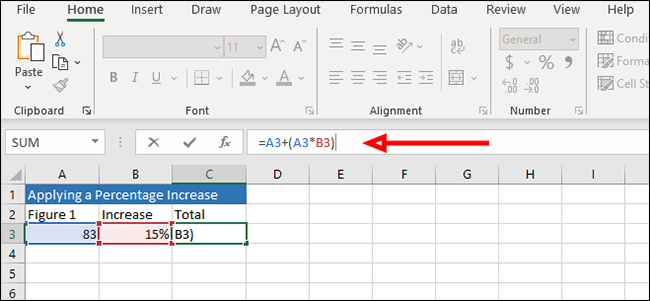
premere “accedere” en el teclado o haga clic en la marca de verificación a la izquierda de la barra de fórmulas para mostrar el resultado.
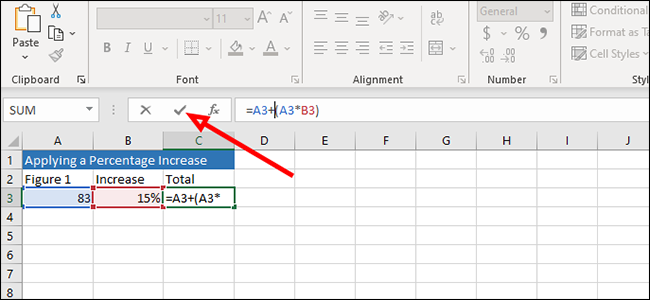
Questo è tutto, è tutta matematica di Excel piuttosto semplice. Una volta comprese le basi di Excel, imparerai semplici calcoli come questo in pochissimo tempo.






